Så här lägger du till lagring till din MacBook med ett SD-kort
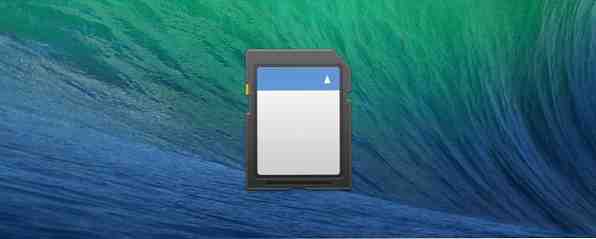
Tio sekunders uppstart. Photoshop körs på några sekunder. Det finns många fördelar med att köra din dator på en SSD. Hastigheten på allt upphör aldrig att förvåna, men det är inte att säga att det inte finns några nackdelar. Ska du få en Solid State Drive (SSD)? [Yttrande] Ska du få en Solid State Drive (SSD)? [Yttrande] Om du har hållit på med några av de senaste nyheterna om nya datordelar kanske du har hört talas om SSD-enheter eller solid state-enheter. De är utformade för att ersätta din klumpiga, långsamma hårddisk och ... Läs mer. Med SSD-minne kostar flera gånger så mycket per gigabyte som traditionell lagring, har nya MacBooks ofta inte så mycket lagring som sina äldre hårddiskmodeller.
Du måste antingen hålla noga med det återstående diskutrymmet eller vidta åtgärder för att expandera det. Idag fokuserar vi på det senare alternativet, mer specifikt hur du kan använda SD-kortplatsen på din MacBook för att öka tillgänglig lagring.
Fördelarna med att använda SD-lagring
När din MacBook SSD börjar nå sin kapacitet, externt lagringsutrymme Förbereda en extern hårddisk för användning med Mac OS X Förbereda en extern hårddisk för användning med Mac OS X Om du just har köpt en ny extern hårddisk till din Mac, är det viktigt att ta sig tid att förbereda hårddisken för användning med Mac OS X. Läs mer är en av de första logiska platserna att leta efter hjälp. Priserna på externa hårddiskar och minnepinnar har aldrig varit så låga tidigare. Och att lagra bara lite av den data på en extern hårddisk kan ta mycket bekymmer bort från din skylt.
Det är knappast en integrerad lösning, dock - men liten dessa externa hårddiskar kan vara, du är fortfarande tvungen att bära runt ytterligare en hårdvara.

Svaret kommer i form av en annan typ av externt lagringsutrymme: SD-kortet. Bortsett från den 11-tums MacBook Air (den minsta modellen på marknaden) har alla MacBooks SD-kortplatser. Några av er kan använda det för att ladda upp bilder från din kamera, men de flesta användare inser inte att det finns där. Liksom andra lagringsmedia, SD-kortpriserna är helt låga. Ett SD-kort med anständigt storlek är inte billigt, men det är ett bra kompromiss när det gäller storlek, hastighet och bärbarhet.
Lagring och hastighetsbegränsningar
Självklart kommer ett SD-kort inte att få dig de terabytes extra lagring som finns i form av externa hårddiskar De 8 bästa bärbara hårddiskarna du kan köpa just nu De 8 bästa bärbara hårddiskarna du kan köpa just nu Läs mer. Men du kan lägg till en anständig bit av lagring för att komplettera din MacBooks interna hårddisk. Den exakta mängden lagringsutrymme du kan lägga beror på vilken typ av SD-kort som stöds av din MacBook.

Förvaring: SDHC vs SDXC
De senaste Mac-enheterna stöder SDXC-kort. Dessa stödjer teoretiskt upp till 2 TB lagring. I själva verket kan du köpa ett 128 GB SDXC-kort för drygt 80 dollar. Det finns också 256 GB SDXC-kort till salu, men bara för löjliga priser.
SDXC-kort stöds av följande Apple-datorer:
- MacBook Pro (början av 2011 och senare)
- MacBook Air (mitten av 2011 och senare)
- Mac mini (mitten av 2011 och senare)
- iMac (mitten av 2011 och senare)
SDHC, med en lagringskåpa på 32 GB, stöds också av följande Apple-datorer:
- Medel 2010 Mac Mini
- Medel 2010 iMac
Fart
SD-kort är rankade från klass 1 till klass 10. klass 10 innebär att kortet har en skrivhastighet på ca 10 MB per sekund eller högre (jämfört med en vanlig hårddisk skriver cirka 20 MB per sekund). Högre slut Klass 10 SDXC-kort har skrivhastigheter på cirka 20 MB per sekund, jämförbar med vanliga hårddiskar.
Var noga med att kontrollera hastighetskvaliteten på det SD-kort du köper. Hastighet är en av de viktigaste skillnaderna mellan SD-kort i olika prisklasser, så du bör alltid gå till det snabbaste kortet du har råd med.
Protrusion eller speciella adaptrar
När du sätter i ett SD-kort sticker det vanligtvis ut så lite. Detta är inte konstigt, eftersom SD-kortplatsen inte var avsedd att fungera som en permanent lagringslösning. Om du använder vanliga SD-kort måste du handskas med din MacBook om du lämnar SD-kortet. Det finns dock en annan lösning.

Det finns ett par Micro SD-adaptrar på marknaden som är skräddarsydda för att passa din specifika MacBook-modell. Dessa Micro SD-adaptrar kommer inte att skjuta ut alls! Med hjälp av dessa adaptrar kan du lägga till SD-lagring på din MacBook utan några nackdelar. Du kan behålla alla dina USB-portar, och du kommer knappt ens att märka att den är där.
Men för att använda dessa adaptrar måste du köpa ett Micro SD-kort istället för en vanlig. Dessa Micro SD-kort är bara lika stora som din pinky spik, så du betalar lite mer för samma mängd lagring. Noterna om hastighet och kompatibilitet, som diskuteras ovan för vanliga SD-kort, förblir desamma.

Kolla in Nifty MiniDrive [No longer available], MiniDrive ($ 19,99) eller sök eBay för imitationsmodeller som Baseqi HiddenSuit och se till att du dubbelklickar på att adaptern motsvarar din MacBook-modell.
Hur hanterar du lagringsproblem med din MacBook? Har du någonsin övervägt att lägga till SD-lagring? Låt oss veta i kommentarfältet nedanför artikeln!
Utforska mer om: Datorminne, minneskort.


